Saturday, October 28, 2006
Configuración y Uso de Paternal Control
Como ya todos sabemos , en estos ultimos tiempos donde es tan facil obtener una computadora y agenciarse de un servicio de internet , especialmente , Tenemos que proteger no solo nuestros ordenadores sino tambien a nuestros usuarios ( para aquellos que tienen niños en casa , ó para los que tienen la responsabilidad de administrar los ordenadores de una red ) a continuación les explico como usar esta poderosa herramienta que viene con Windows Vista , el Paternal Control o Control para padres.
Como primer paso es acceder al panel de control y luego a setup parental control , confirmar que estamos por acceder a una zona exclusiva para administradores, seleccionar la cuenta para la que deseamos configurar y obtendremos una pantalla similar a esta:
y obtendremos una pantalla similar a esta:
Luego a continuación tenemos que activar las configuraciones de este control y administrarlo como nosotros desiemos por ejemplo , si deseamos bloquear los sites con contenido relacionado a las drogas seleccionemos web filter o filtro web y luego en el radio button custom o personalizado y luego marcamos drogas. luego de esto ok .
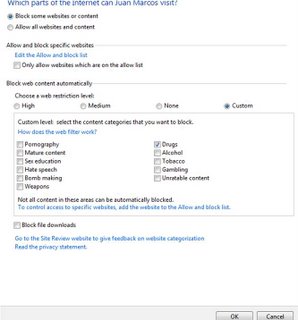
Pero esta no es la única función del control para padres sino que tambien nos permite hacer un seguimiento de cada cuenta que tengamos en nuestra PC, Simplemente marcando la casilla "Activity Reporting " a "on", podemos tambien marcar que dias usará esa cuenta la PC o no . entre otras cosas.
Espero que les haya sido de utilidad esta publicación .
Gracias una vez más por visitar mi blog .
Como primer paso es acceder al panel de control y luego a setup parental control , confirmar que estamos por acceder a una zona exclusiva para administradores, seleccionar la cuenta para la que deseamos configurar
 y obtendremos una pantalla similar a esta:
y obtendremos una pantalla similar a esta:Luego a continuación tenemos que activar las configuraciones de este control y administrarlo como nosotros desiemos por ejemplo , si deseamos bloquear los sites con contenido relacionado a las drogas seleccionemos web filter o filtro web y luego en el radio button custom o personalizado y luego marcamos drogas. luego de esto ok .
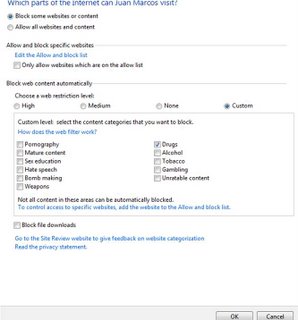
Pero esta no es la única función del control para padres sino que tambien nos permite hacer un seguimiento de cada cuenta que tengamos en nuestra PC, Simplemente marcando la casilla "Activity Reporting " a "on", podemos tambien marcar que dias usará esa cuenta la PC o no . entre otras cosas.
Espero que les haya sido de utilidad esta publicación .
Gracias una vez más por visitar mi blog .
Thursday, October 26, 2006
Implementación de Wizards en asp.net
Hola todos ,
en esta publicación les comentaré para que podrian usar el control wizard de asp.net y como usarlo.
Se podria decir que este control es un tipo de contenedor organizado , y su uso esta orientado como su propio nombre lo dice, "Asistente".
Primero lo que debemos hacer es insertar el control en el fo rmulario web
rmulario web
Luego tenemos que darle un estilo o apariencia mas presentable con las opciones que se encuentran a la mano derecha del control una vez que se ha hecho click en la flechita negra.
Luego que ya esta con una apariencia presentable , se pueden añadir de 2 modos los controles a nuestro wizard, por código o por entorno visual , primeramente veamos el código .
 dentro de:
dentro de:
debemos escribir nuestros controles como por ejemplo
dependiendo en que step " paso " desean agregar , se debe programar el control .
El otro modo de implementar un control wizard es por el modo grafico , este modo solo consiste en usar drag and drop como se muestra en la imagen siguiente
en esta publicación les comentaré para que podrian usar el control wizard de asp.net y como usarlo.
Se podria decir que este control es un tipo de contenedor organizado , y su uso esta orientado como su propio nombre lo dice, "Asistente".
Primero lo que debemos hacer es insertar el control en el fo
 rmulario web
rmulario webLuego tenemos que darle un estilo o apariencia mas presentable con las opciones que se encuentran a la mano derecha del control una vez que se ha hecho click en la flechita negra.
Luego que ya esta con una apariencia presentable , se pueden añadir de 2 modos los controles a nuestro wizard, por código o por entorno visual , primeramente veamos el código .
 dentro de:
dentro de:debemos escribir nuestros controles como por ejemplo
dependiendo en que step " paso " desean agregar , se debe programar el control .
El otro modo de implementar un control wizard es por el modo grafico , este modo solo consiste en usar drag and drop como se muestra en la imagen siguiente

